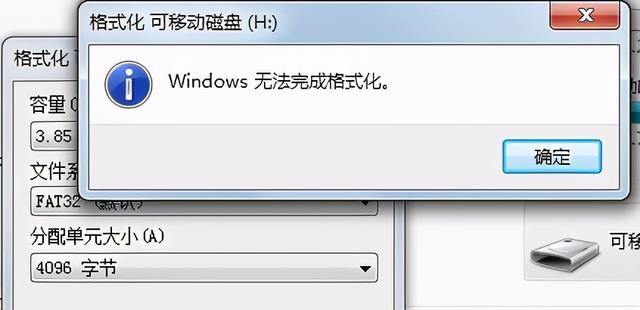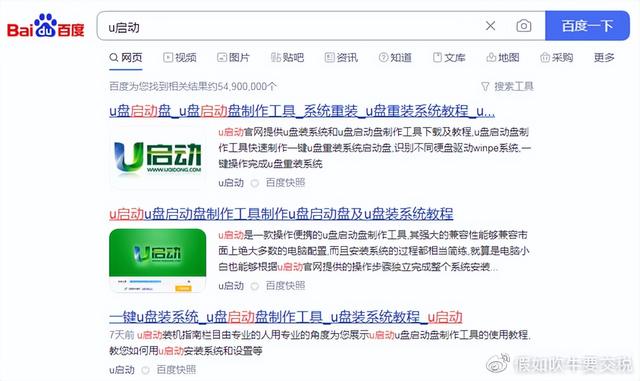电脑文件自动备份到u盘,怎么实现?很多小伙伴喜欢用U盘来备份电脑上的文件,为什么呢?因为U盘相对小巧,携带起来非常的方便,而且随着科技的发展,U盘的存储空间也越来越大,包括小编也喜欢用U盘来备份电脑上的重要文件,想带去哪电脑里使用都可以。将电脑是上的重要文件备份到U盘上是一个长期的过程,有新的文件增加或者文件更新时都需要进行备份。如果你是采用手动的备份方式,就显得有些麻烦,手动备份经常会忘记,也容易出错。
为了解决这些问题,我们就必须掌握文件自动备份的操作技能,很多人可能还不太能理解什么是自动备份,就是当备份文件夹中有新的文件增加或者文件更新时,就会自动启动备份,不再需要手动的复制粘贴备份,那么如何实现呢?下面我来为大家介绍一个方法吧。
需要借助的备份工具:优速文件备份大师
备份工具下载:https://download.yososoft.com/YSBackups/YSBackups_TTY.exe
电脑请看详细的备份步骤:
步骤1,在电脑上安装好“优速文件备份大师”软件工具后打开使用,再将U盘插入电脑,确保U盘能在电脑上正常的打开。然后点击左上角【创建新任务】蓝色按钮,创建备份任务。
步骤2,创建备份任务
①左边设置“备份目录”,添加电脑上需要备份的文件夹;
②中间选择一种“备份方式”,支持四种方式,根据实际需要选择一种;
③右边设置“备份目标”,明确文件备份到U盘的哪个文件夹里。
④备份执行方式设置,因为要实现自动备份,所以方式选择“定时自动执行”或“实时监控”(实时监控:备份目录的文件发生变化时立即启动备份)。
步骤3,点击【创建任务】红色按钮,备份任务创建好之后会回到软件首页,就能看到刚刚自己创建的备份任务了。
步骤4,点击备份任务右边的“开始”图标,启动备份,备份完成后在下面会有成功的提示。之后只要不关闭软件,就能实现文件的自动备份了,只要备份文件夹中出现新的文件或者有文件更新,都会自动启动备份任务,完成文件备份。
电脑人如果你也想实现电脑文件自动备份到U盘里,那么你就可以试一试上面小编介绍的方法,相比传统的手动复制粘贴备份方法,文件自动备份更加省事省力,也能减少出错,非常适合上班族这种时间非常紧张的小伙伴使用,提高文件备份的效率。好了,今天关于“电脑文件自动备份到u盘,怎么实现?”的方法就介绍到这里了,有需要的宝子们一定要试一试哦!
电脑 电脑